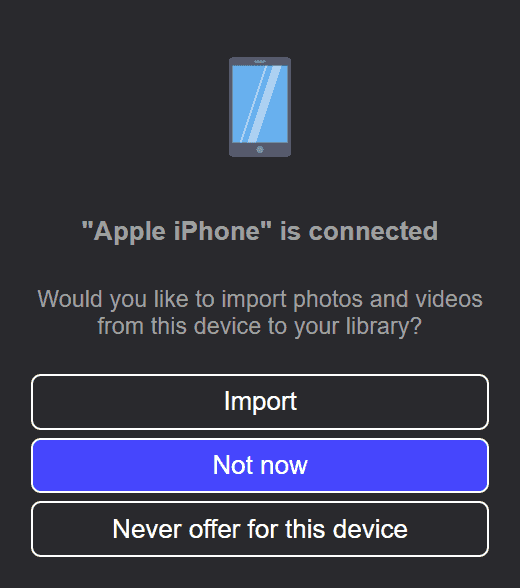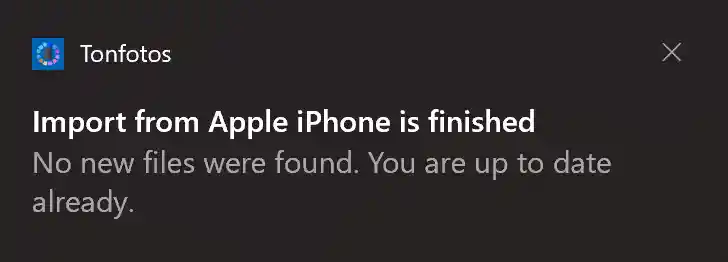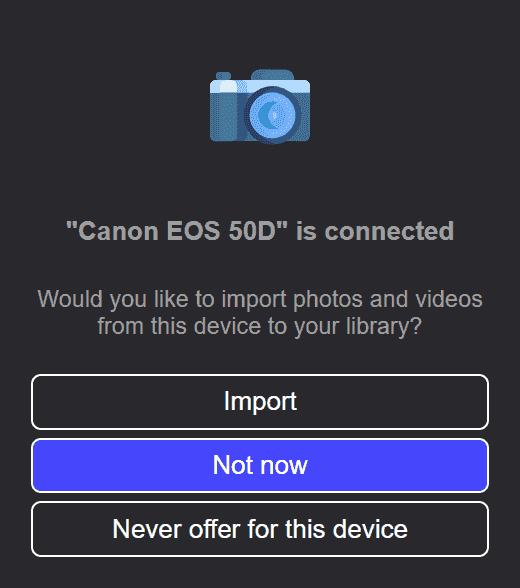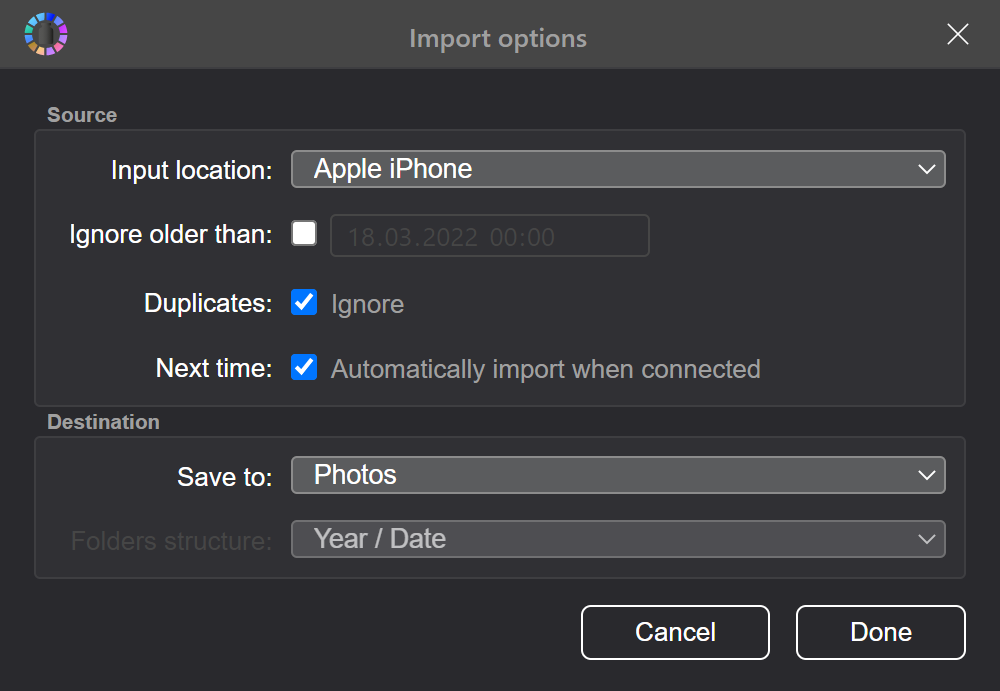
Wie können Sie verhindern, dass Sie Ihre Erinnerungen verlieren?
Sie können Fotos von Ihrem Telefon auf unterschiedliche Weise auf ein Archiv herunterladen:
- Verwenden Sie ein USB-Kabel,
- über iTunes (wenn Sie ein iPhone haben) oder Airdrop,
- oder über zusätzliche Anwendungen, die auf dem Telefon installiert sein müssen.
Dies erfordert jedoch Zeit und Mühe. Sie müssen Dateien auswählen und diejenigen speichern, die Sie nicht besitzen, und darauf achten, nichts zu duplizieren.
Tonfotos sortiert automatisch und speichert Ihre Fotos im Speicher des Telefons im Archiv. Schließen Sie von Zeit zu Zeit Ihr Telefon an den Computer an, auf dem die Anwendung installiert ist. Und das ist es.